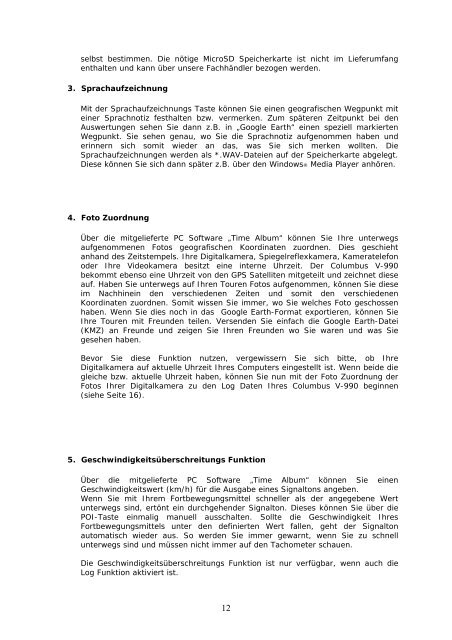Download - Columbus GPS
Download - Columbus GPS
Download - Columbus GPS
Erfolgreiche ePaper selbst erstellen
Machen Sie aus Ihren PDF Publikationen ein blätterbares Flipbook mit unserer einzigartigen Google optimierten e-Paper Software.
selbst bestimmen. Die nötige MicroSD Speicherkarte ist nicht im Lieferumfang<br />
enthalten und kann über unsere Fachhändler bezogen werden.<br />
3. Sprachaufzeichnung<br />
Mit der Sprachaufzeichnungs Taste können Sie einen geografischen Wegpunkt mit<br />
einer Sprachnotiz festhalten bzw. vermerken. Zum späteren Zeitpunkt bei den<br />
Auswertungen sehen Sie dann z.B. in „Google Earth“ einen speziell markierten<br />
Wegpunkt. Sie sehen genau, wo Sie die Sprachnotiz aufgenommen haben und<br />
erinnern sich somit wieder an das, was Sie sich merken wollten. Die<br />
Sprachaufzeichnungen werden als *.WAV-Dateien auf der Speicherkarte abgelegt.<br />
Diese können Sie sich dann später z.B. über den Windows® Media Player anhören.<br />
4. Foto Zuordnung<br />
Über die mitgelieferte PC Software „Time Album“ können Sie Ihre unterwegs<br />
aufgenommenen Fotos geografischen Koordinaten zuordnen. Dies geschieht<br />
anhand des Zeitstempels. Ihre Digitalkamera, Spiegelreflexkamera, Kameratelefon<br />
oder Ihre Videokamera besitzt eine interne Uhrzeit. Der <strong>Columbus</strong> V-990<br />
bekommt ebenso eine Uhrzeit von den <strong>GPS</strong> Satelliten mitgeteilt und zeichnet diese<br />
auf. Haben Sie unterwegs auf Ihren Touren Fotos aufgenommen, können Sie diese<br />
im Nachhinein den verschiedenen Zeiten und somit den verschiedenen<br />
Koordinaten zuordnen. Somit wissen Sie immer, wo Sie welches Foto geschossen<br />
haben. Wenn Sie dies noch in das Google Earth-Format exportieren, können Sie<br />
Ihre Touren mit Freunden teilen. Versenden Sie einfach die Google Earth-Datei<br />
(KMZ) an Freunde und zeigen Sie Ihren Freunden wo Sie waren und was Sie<br />
gesehen haben.<br />
Bevor Sie diese Funktion nutzen, vergewissern Sie sich bitte, ob Ihre<br />
Digitalkamera auf aktuelle Uhrzeit Ihres Computers eingestellt ist. Wenn beide die<br />
gleiche bzw. aktuelle Uhrzeit haben, können Sie nun mit der Foto Zuordnung der<br />
Fotos Ihrer Digitalkamera zu den Log Daten Ihres <strong>Columbus</strong> V-990 beginnen<br />
(siehe Seite 16).<br />
5. Geschwindigkeitsüberschreitungs Funktion<br />
Über die mitgelieferte PC Software „Time Album“ können Sie einen<br />
Geschwindigkeitswert (km/h) für die Ausgabe eines Signaltons angeben.<br />
Wenn Sie mit Ihrem Fortbewegungsmittel schneller als der angegebene Wert<br />
unterwegs sind, ertönt ein durchgehender Signalton. Dieses können Sie über die<br />
POI-Taste einmalig manuell ausschalten. Sollte die Geschwindigkeit Ihres<br />
Fortbewegungsmittels unter den definierten Wert fallen, geht der Signalton<br />
automatisch wieder aus. So werden Sie immer gewarnt, wenn Sie zu schnell<br />
unterwegs sind und müssen nicht immer auf den Tachometer schauen.<br />
Die Geschwindigkeitsüberschreitungs Funktion ist nur verfügbar, wenn auch die<br />
Log Funktion aktiviert ist.<br />
12